Full guide for å slette iPhone fra iCloud
Slette iPhone fra iCloud er en av de enkleog enkel måte å tørke av all data og informasjon på iPhone og gjøre den ny fra programvarens synspunkt. Det er mange brukere som ikke vil prøve tradisjonell metode for å slette sin iPhone, heller vil de foretrekke å gå med nye avanserte metoder. iCloud har blitt en av de praktiske måtene å slette iPhone-en trådløst på. I denne artikkelen lærer du om det er mulig å tørke iPhone fra iCloud, og om det er mulig, hvordan du kan slette iPhone ved hjelp av iCloud. Noen ekstra metoder er også nevnt som kan hjelpe deg med å rengjøre iPhone-en din.
- Del 1: Er det mulig å slette iPhone fra iCloud
- Del 2: Trinn for å slette iPhone fra iCloud
- Del 3: Andre mulige måter å slette iPhone-en på
Del 1: Er det mulig å slette iPhone fra iCloud
Det er så mange brukere som er i forvirringom iPhone kan slettes ved hjelp av iCloud eller ikke. Vel, svaret på spørsmålet ditt er enkelt - Ja. Den sletter definitivt iPhone uten noen lang prosess. De fleste bruker iCloud for å slette sin iPhone når de mistet iPhone, eller iPhone ikke er fysisk til stede med dem. Hvis brukeren solgte iPhone, men glemte å slette viktige data fra den, kan de også fjerne ekstern sletting av iPhone ved hjelp av iCloud. Men det du alltid trenger å huske på før du utfører denne metoden, er at iPhone “Find My iPhone” -alternativet skal være aktivert. Så det er ganske mye enkelt og pålitelig å slette enheten fra iCloud.
Del 2: Trinn for å slette iPhone fra iCloud
Nå som dere alle vet at iCloud også kan brukeså slette iPhone og fungerer veldig bra og smidig. For å utføre denne metoden, alt du trenger å ha, er en fungerende Wi-Fi på datamaskinen din eller andre enheter. Du bør også kjenne Apple ID og passord som er tilknyttet iPhone-en din. Også Find My iPhone-funksjonen bør være aktivert tidligere for å få denne metoden til å fungere.
1. Gå til iCloud-nettstedet (www.iCloud.com) og skriv inn Apple-ID og passord for å fortsette.

2. Velg deretter "Alle enheter" >> Velg din iPhone som du vil slette ved hjelp av iCloud. Klikk på "Slett iPhone" for å fortsette prosessen.

3. Hvis du bruker datamaskinen din og vil hoppe over bekreftelsestrinnet i fremtiden, klikker du på Tillit, men hvis du ikke bruker datamaskinen din, kan du svare på sikkerhetsspørsmålet eller angi bekreftelseskoden som blir sendt til de andre enhetene dine.
4. Etter dette blir iPhone-en din slettet.
Del 3: Andre mulige måter å slette iPhone-en på
Det er noen andre gjennomførbare måter å slette diniPhone. Dette kan også sies som de beste alternative metodene for å tørke av iPhone-en din fullstendig. Disse metodene inkluderer tredjeparts sletteverktøy og iTunes. De fleste av brukerne synes disse metodene er mer praktiske og pålitelige enn iCloud. Ta en titt på metoden som er nevnt nedenfor, og hvis du synes det er mer nyttig, kan du prøve
Alternativ 1: Slett med 4uKey
Tenorshare 4uKey er et fantastisk verktøy somsletter iPhone-en jevn. Enten du kjenner passordet eller ikke kjenner passkoden til iPhone, fungerer dette verktøyet på begge betingelsene. Dette verktøyet fjerner også lett all passordbeskyttelse på din iPhone, enten det er 4-dgit, 6-sifret, Touch ID, Face ID. Det fine med dette verktøyet er at det fungerer selv om skjermen din er ødelagt eller knappen ikke fungerer.
Merk: Du må laste ned og installere Tenorshare 4uKey på datamaskinen din.
Fremgangsmåte for hvordan du sletter iPhone uten iCloud:
1. Start Tenorshare 4uKey og koble iPhone ved hjelp av USB-kabel, og klikk deretter på “Start” for å laste ned den nyeste firmwarepakken på nettet.

2. Etter noen minutter blir firmwarepakken lastet ned, og klikk deretter på “Lås opp nå” for å slette iPhone-en.

3. Når prosessen er fullført, kan du gjenopprette sikkerhetskopien hvis du tidligere har sikkerhetskopiert dataene til iPhone.

Alternativ 2: Gjenopprett med iTunes
Ved å bruke iTunes kan du også slette iPhoneEnkelt. iTunes er standardappen som leveres for Apple-brukerne. Dette verktøyet hjelper deg å beholde sikkerhetskopien av iPhone så vel som å gjenopprette den til standardversjonen. Men du må laste ned og installere iTunes på datamaskinen før du starter noen av prosessen, og også en fungerende USB-kabel som du trenger for å koble din iPhone til datamaskinen.
1. Du må åpne iTunes og deretter koble iPhone til datamaskinen ved hjelp av USB-kabel.
2. Klikk deretter på enhetsikonet for å velge din iPhone og klikk deretter på "Gjenopprett iPhone" -alternativet som du kan se på høyre side av skjermen i Sammendrag-vinduet.
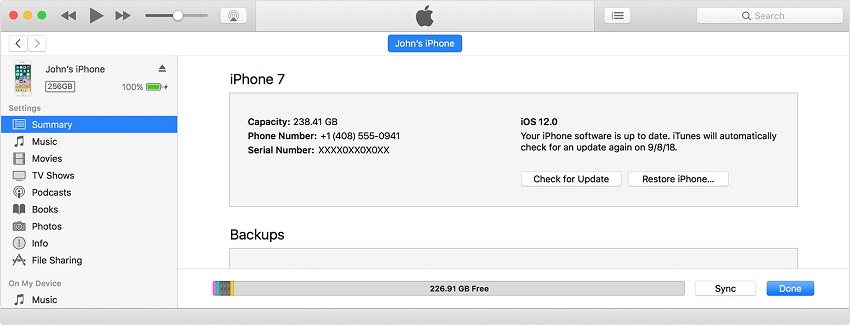
3. En bekreftelsesmelding vises på skjermen >> Klikk på Gjenopprett og oppdater.
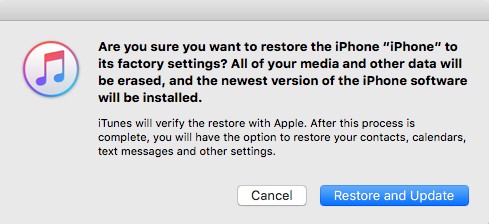
Så, lærte du hvordan du kan slette iPhone gjennomiCloud? Vel, jeg håper du har lært og til og med kjenner noen andre beste alternativer til iCloud. 4uKey fungerer veldig bra for å slette iPhone-en med letthet. Dette verktøyet er raskere, praktisk og tilbyr til og med flere funksjoner sammenlignet med iCloud og iTunes.
Kommenter gjerne hva du føler etter å ha brukt 4uKey.



![[Full Guide] Slik synkroniserer du iPhone Musikk til iTunes](/images/transfer-music/full-guide-how-to-sync-iphone-music-to-itunes.jpg)

![[Full guide] Slik gjenoppretter du iPad fra iCloud](/images/ipad/full-guidehow-to-restore-ipad-from-icloud.jpg)




